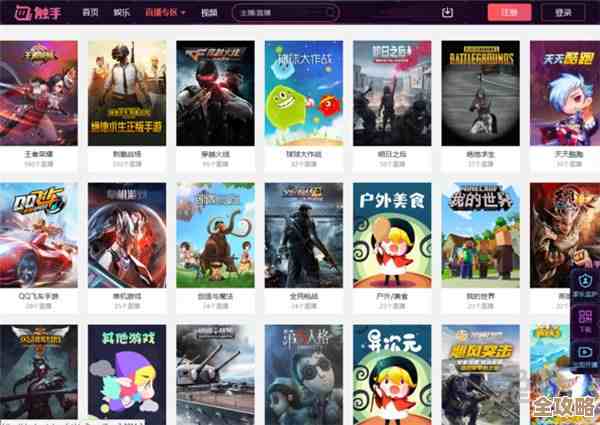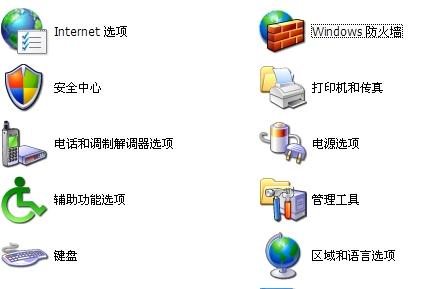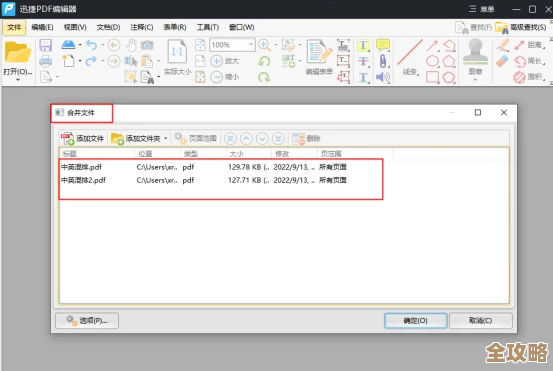掌握Windows 11自动更新设置技巧,灵活安排系统更新时间
- 问答
- 2025-11-17 06:29:44
- 5
说到Windows 11的自动更新,很多人是又爱又恨,爱的是它能及时修复系统漏洞,带来新功能,让电脑更安全;恨的是它总在不合时宜的时候跳出来,比如在你急着赶工、进行重要演示或者在线会议时,突然强制重启,打乱所有计划,Windows 11提供了一些虽然隐藏但很实用的设置,能让我们在一定程度上“驯服”自动更新,让它更听话,下面就来聊聊这些技巧。
核心思路:从“被动接受”到“主动管理”
首先要明白,想完全、永久地关闭Windows更新在家庭或专业版系统中是很困难的,微软的初衷是保证大多数用户的安全,我们的目标不是禁用更新,而是将它对我们工作和娱乐的干扰降到最低,让它在我们方便的时候进行。
设定“活动时间”——这是最基本的第一步
这是Windows更新最基础也最重要的一个设置,它的逻辑很简单:你告诉电脑你通常使用电脑的时间段,在这个时间段内,Windows不会自动重启电脑来完成更新安装。
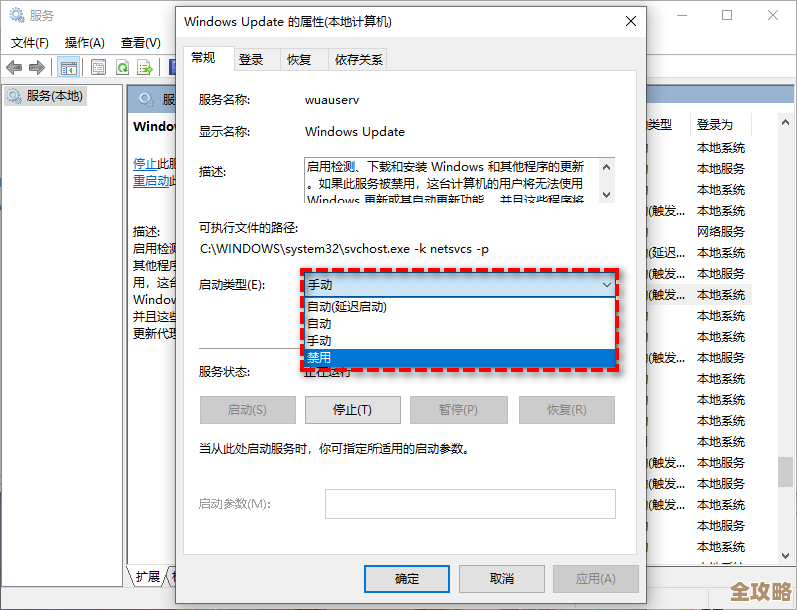
根据微软官方支持文档的介绍,你可以这样设置:
- 点击“开始”菜单,选择“设置”(齿轮图标)。
- 进入“Windows更新”选项。
- 在“更多选项”下,找到并点击“活动时间”。
- 系统通常会根据你的使用习惯自动设置一个时间段(例如早上8点到下午5点),你可以手动调整,将“开始时间”和“结束时间”设置为你每天工作或使用电脑的核心时段,最长可以设置为18个小时。
设置好后,Windows会在活动时间之外(比如深夜或清晨)寻找机会安装更新并重启,这能有效避免工作时被打断。
灵活“暂停更新”——应对关键时期
如果你有一段特别重要的时期,比如连续几天的关键项目交付期、重要考试周或者长途旅行中,你希望系统绝对稳定,不希望有任何更新干扰,这时候,“暂停更新”功能就派上用场了。

根据微软官方支持文档的说明:
- 同样在“设置”>“Windows更新”界面。
- 你会看到一个“暂停更新”的选项。
- 点击后,你可以选择将更新暂停最多5周,你可以选择暂停1周,如果需要,之后还可以再次延长。
这相当于给更新按下了“暂停键”,在暂停期间,系统不会下载和安装任何功能更新或安全更新,需要注意的是,暂停期满后,系统会重新开始更新,所以你需要在方便的时候记得恢复更新,以免积累过多的安全风险。
利用“计划重启”——精确到小时的控制
当更新已经下载完毕,等待安装时,你不再需要被动地等待那个“立即重启”或“计划重启”的弹窗,你可以主动规划重启时间。

根据微软官方支持文档的指引,当有更新待安装时:
- 在“设置”>“Windows更新”界面,你会看到“计划重启”的选项变为可用。
- 打开它,你可以设置一个具体的日期和时间点,让系统在那个时间自动重启以完成更新。
你可以设定在周五晚上11点,或者周六早上7点重启,这样你就完全掌控了重启的时机,不会再被突然的倒计时提示吓到。
针对专业版用户的高级选项——组策略编辑器
如果你的Windows 11是专业版、企业版或教育版,那么你拥有一个更强大的工具——组策略编辑器,通过它,你可以进行更精细的控制,例如将更新方式设置为“通知下载并通知安装”,这意味着系统会通知你有更新可用,但不会自动下载和安装,而是等待你的手动操作,这给了你最大的自由度,但同时也要求你记得定期去检查并手动更新,否则电脑会长时间处于无保护状态。
重要提醒:平衡便利与安全
在使用这些技巧时,一定要记住核心是平衡,虽然我们讨厌被打扰,但系统更新,尤其是安全更新,对于防范病毒和网络攻击至关重要,长期暂停或忽略更新会让电脑变得脆弱,建议的策略是:
- 日常使用:正确设置“活动时间”。
- 特殊时期:使用“暂停更新”功能。
- 更新待安装时:主动使用“计划重启”功能。
- 养成习惯:每隔一段时间,主动检查并安装更新,比如在周五下班前或周末空闲时。
通过以上这些方法,你就能在很大程度上拿回对Windows 11更新的控制权,让它从一个“霸道”的管家,变成一个能在你指挥下工作的助手,既保证了系统安全,又维护了你使用电脑的顺畅体验。
本文由雪和泽于2025-11-17发表在笙亿网络策划,如有疑问,请联系我们。
本文链接:http://waw.haoid.cn/wenda/62979.html